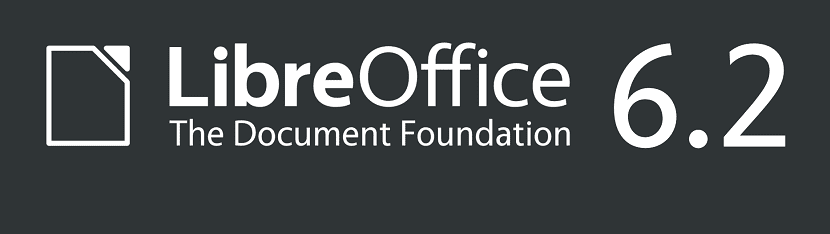
Фондација Доцумент са задовољством најављује ово ново издање, Ова верзија долази у потпуности побољшана и са бољом бољом компатибилношћу за КТ5 и КДЕ5, као што су најавили у претходном издању о свом раду који ће се за ово урадити.
Важно је да знају ко не зна овај пакет који није ограничен само на Линук системе, већ да је ово мултиплатформа па га можемо инсталирати на Виндовс и Мац ОС, а најважније је да је отворен.
О новој верзији ЛибреОффице 6.2
У овом новом издању ЛибреОффице предложена су два нова ВЦЛ додатка: кт5, који омогућава да ЛибреОффице интерфејс приближи општем стилу Кт апликација и кде5 са компонентама за интеграцију са радном површином КДЕ Пласма 5 (додатак кде5 је додатак додатку кт5).
Приликом повезивања модула за интерфејс користе се библиотеке Кт 5 и КДЕ Фрамеворкс 5.
Подсистем ВЦЛ (Библиотека визуелних компонената) омогућава апстраховање изгледа ЛибреОффице из различитих алата, пружајући могућност коришћења дијалошких оквира, дугмади, оквира прозора и изворних виџета сваког графичког окружења.
Поред посла за КТ5 и КДЕ, издање ЛибреОффице Онлине сервера, који омогућава својим корисницима да сарађују са канцеларијским пакетом путем веба.
Сада значајно повећава одзивност интерфејса, уклања непотребне ефекте анимације, додаје могућност уметања спољних слика у документе, додаје нови дијалог за одабир обрасца, прилагођава интерфејс за приказе високе густине пиксела (ХиДПИ) и малим екранима мобилних уређаја.
На ХиДПИ екранима, обрачун скале је обезбеђен приликом одређивања величине дијалошких оквираo.
Поједностављен је мобилни интерфејс, сакривени су непотребни панели, додат је контекстуални панел и додане су могућности за рад са међуспремником, побољшана је скала прстена и побољшана подршка за унос са тастатуре на екрану. Додата подршка за верификацију документа са дигиталним потписом.
Побољшан увоз векторских слика у ЕМФ + формату који се користи у документима .доц, доцк, .клс, .клск и .ппт, укључујући подршку за ротацију линија, прецртавање и подвлачење.

Поред тога, побољшана је и операција извоза графика у ООКСМЛ формату, обезбеђено је правилно попуњавање образаца и додата подршка за градијенте.
Побољшани увоз и извоз презентација у ППТКС и ППТ форматима решили су многе проблеме са анимацијом.
Како инсталирати Либре Оффице 6.2 на Убунту и деривате?
Требало би да знате да је овај пакет за аутоматизацију канцеларије укључен у већину Линук дистрибуција, као и Убунту и многе његове деривате.
Дакле, за оне који не желе да изврше инсталацију, могу једноставно сачекати да се пакет ажурира у спремиштима његове дистрибуције.
За оне који су заинтересовани за то да сада могу да добију ову нову исправку, можемо урадити следеће.
Прво Прво морамо деинсталирати претходну верзију ако је имамо, Ово је у циљу избегавања каснијих проблема, јер за то морамо отворити терминал и извршити следеће:
sudo apt-get remove --purge libreoffice* sudo apt-get clean sudo apt-get autoremove
Да бисмо преузели нови пакет ЛибреОффице 6.2, извршићемо следећу команду:
wget http://download.documentfoundation.org/libreoffice/stable/6.2.0/deb/x86_64/LibreOffice_6.2.0_Linux_x86-64_deb.tar.gz
Завршено преузимање сад можемо преузети садржај преузете датотеке помоћу:
tar xvfz LibreOffice_6.2.0_Linux_x86-64_deb.tar.gz
Улазимо у креирани директоријум:
cd LibreOffice_6.2.0_Linux_x86-64_deb/DEBS/
И на крају инсталирамо пакете који се налазе у овом директоријуму са следећом командом:
sudo dpkg -i * .deb
Сада Настављамо са преузимањем шпанског пакета превода са:
cd .. cd .. wget http://download.documentfoundation.org/libreoffice/stable/6.2.0/deb/x86_64/LibreOffice_6.2.0_Linux_x86-64_deb_langpack_es.tar.gz
И настављамо да распакујемо и инсталирамо резултујуће пакете:
tar xvfz LibreOffice_6.2.0_Linux_x86-64_deb_langpack_es.tar.gz cd LibreOffice_6.2.0_Linux_x86-64_deb_langpack_es/DEBS/ sudo dpkg -i * .deb
Коначно, У случају проблема са зависностима, можемо извршити следећу команду:
sudo apt-get -f install
Како инсталирати ЛибреОффице помоћу СНАП-а?
Такође имамо могућност инсталирања из снап-а, једини недостатак инсталирања овом методом је тај што тренутна верзија није ажурирана у Снап-у, па ћете морати да сачекате неколико дана да се ово реши.
Команда за инсталирање је:
sudo snap install libreoffice --channel=stable
Здраво, врло добре информације и врло добре за момке из ЛибреОффице-а. Истина је да га користим врло мало у својој дистрибуцији, али сваки пут кад имам прилику то је моја најбоља опција.
Дефинитивно најбоља опција отвореног кода за Оффице Суите, свака нова верзија надмашује претходну.
Ако сте инсталирали одело, ствар је само у додавању званичног спремишта и ажурирању без деинсталације:
$ судо адд-апт-репозиторијум ппа: либреоффице / ппа
$ судо апт надоградња
Или ако га немате, треба да откуцате:
$ судо адд-апт-репозиторијум ппа: либреоффице / ппа
$ судо апт инсталл либреоффице либреоффице-гтк (или либреоффице-кде ако сте на КДЕ Неон) либреоффице-л10н-ен либреоффице-хелп-ен
НАПОМЕНА: у време писања овог текста спремиште је још увек у верзији 6.1.4, али је питање сати пре него што се ажурира на верзију 6.2.